iOS dans son dernier iOS a beaucoup changé et ce ne sont pas seulement des changements visuels, il a également reçu une fonctionnalité jamais vue auparavant, à savoir la possibilité de choisir l’application de messagerie et de navigateur par défaut. Si vous venez d’un smartphone Android, cela peut ne pas être un facteur décisif, mais pour les utilisateurs d’iOS, c’est l’une des fonctionnalités les plus nécessaires et attendues.
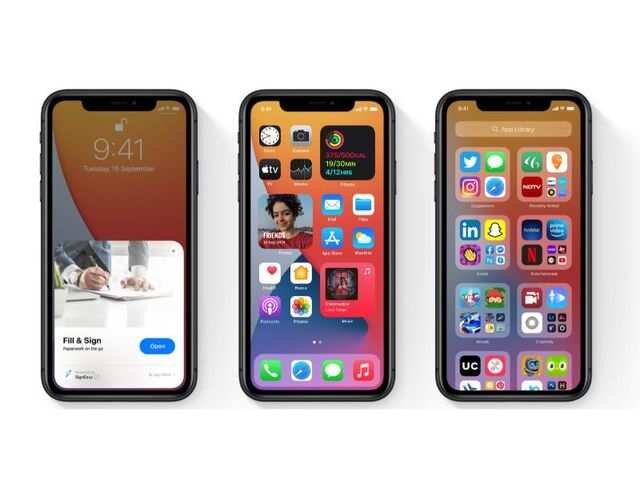
Lisez pour savoir comment changer l’application de messagerie et de navigateur par défaut sur votre iPhone ou iPad exécutant respectivement iOS 14 et iPadOS 14.
Conditions préalables:
1. Comme cette fonctionnalité n’est disponible que sur iOS 14 et iPadOS 14, assurez-vous que l’appareil exécute les versions logicielles respectives.
2. Plusieurs applications de messagerie et de navigateur doivent être installées sur votre appareil
Étapes pour définir l’application de navigateur par défaut sur iOS 14
1. Ouvrez l’application Paramètres sur votre appareil
2. Localisez les paramètres du navigateur et appuyez dessus
3. Vous verrez une nouvelle option d’application de navigateur par défaut, appuyez dessus et choisissez le navigateur souhaité comme navigateur par défaut
Remarque: nous l’avons testé avec Google Chrome et Microsoft Edge et les deux navigateurs prennent en charge la fonctionnalité de navigateur par défaut sur iOS.
Les étapes pour définir l’application de messagerie par défaut sur iOS 14
1. Ouvrez l’application Paramètres sur votre appareil
2. Localisez les paramètres de messagerie et appuyez dessus
3. Appuyez sur l’option de l’application Navigateur par défaut, appuyez dessus et choisissez l’application de messagerie souhaitée comme navigateur par défaut
Remarque: nous avons testé cette fonctionnalité avec l’application Microsoft Outlook et cela fonctionne. Nous pouvons nous attendre à ce que d’autres développeurs ajoutent cette fonctionnalité dans leurs futures mises à jour.






